Amazfit Bip 5 でお気に入りの写真や画像から文字盤を作成する方法を解説します。
目次
手順
STEP
Zeppアプリ起動
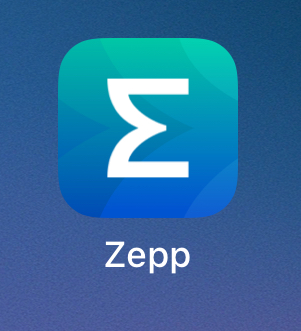
STEP
画面下の【ホームタブ】をタップ
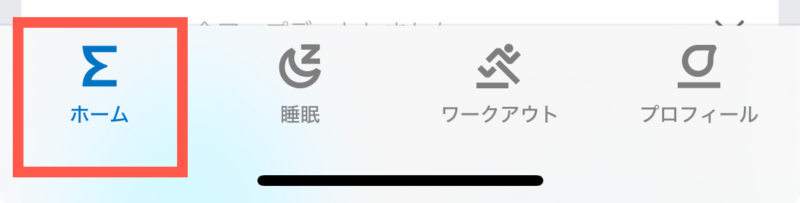
STEP
画面左上の【時計アイコン】をタップ
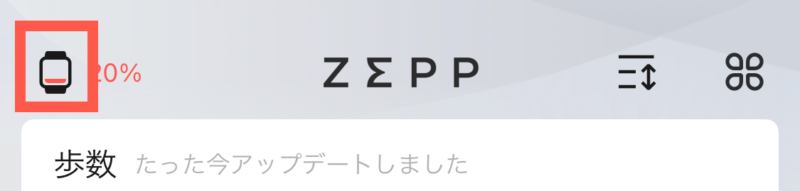
STEP
【文字盤】をタップ
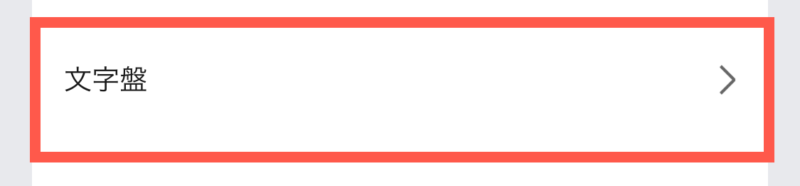
STEP
下にスクロールして Photo Watchface の【その他】をタップ
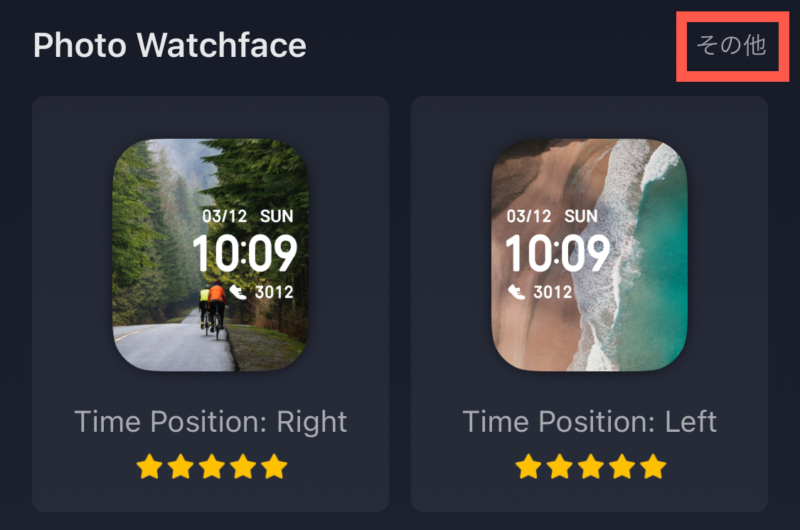
STEP
利用したいデザインを選択
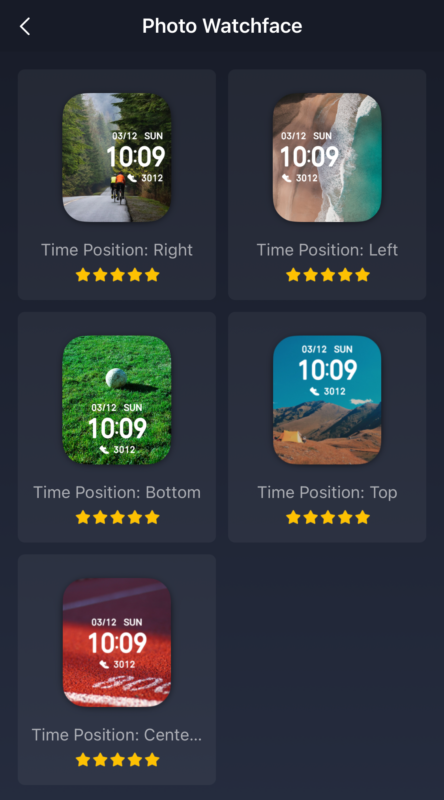
STEP
下にスクロールして【プラスボタン】をタップ
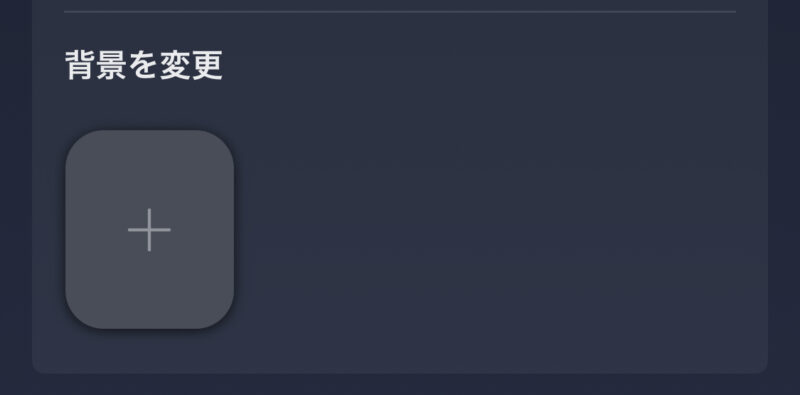
STEP
画像の追加方法を選択
カメラを起動して直接写真を撮る場合は「カメラ」を、iPhone に保存してある画像を使用する場合は「選択」をタップ。
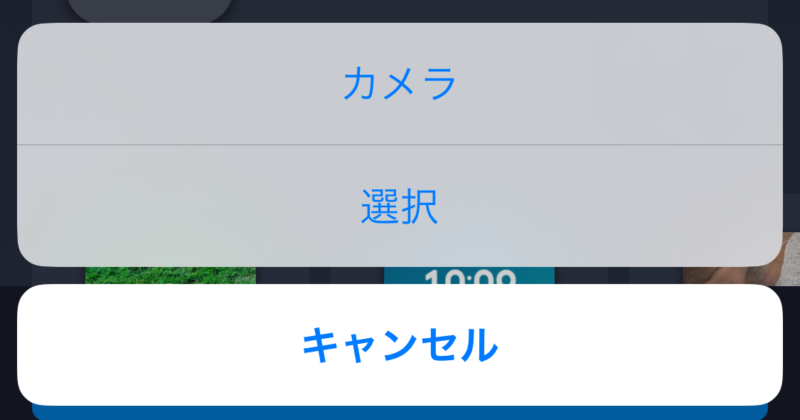
STEP
画像を選択
文字盤として使用する画像を選択します。
STEP
編集
編集画面に切り替わるので拡大/縮小/位置調整を行います。完了したら【選択】をタップ。
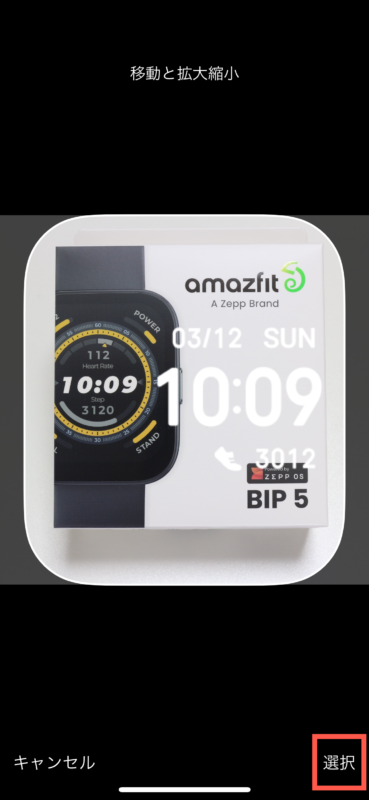
STEP
最終確認
編集結果が反映されるので内容を確認します。
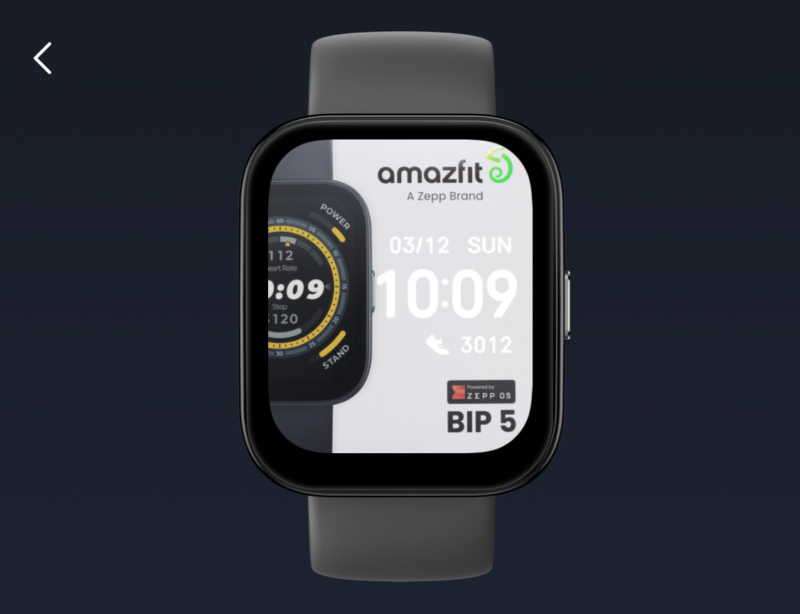
STEP
文字色の変更
必要であれば「色」の項目で文字色を変更します。変更すると編集結果の画面にも反映されるので、次の手順に進む前に確認してください。
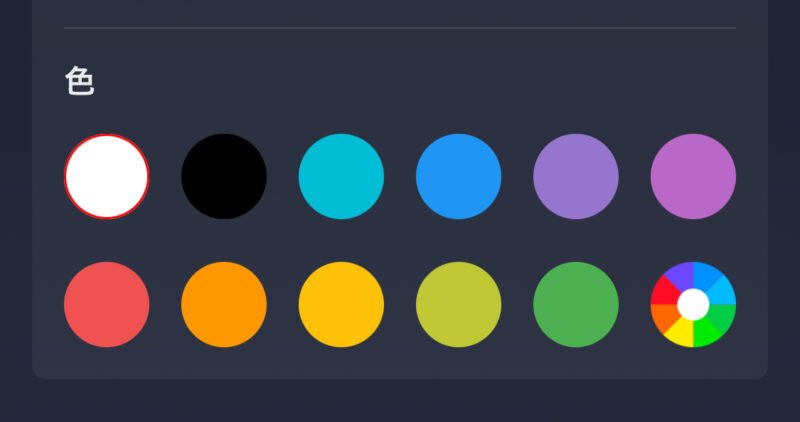
STEP
【同期ボタン】をタップ
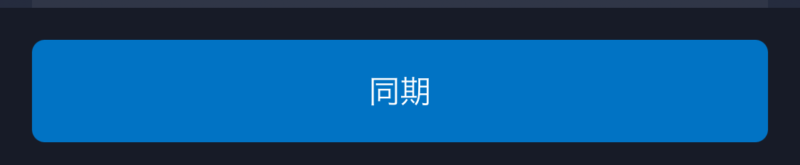
STEP
設定が反映されるまでしばらく待ちます
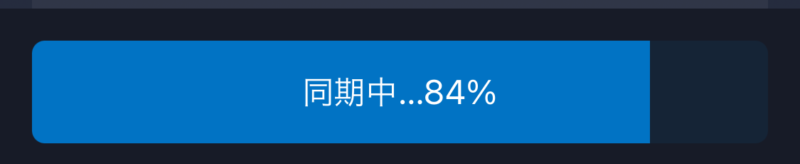
STEP
設定完了
自動的に元の画面に戻り「正常に同期しました」と表示されれば設定完了です。
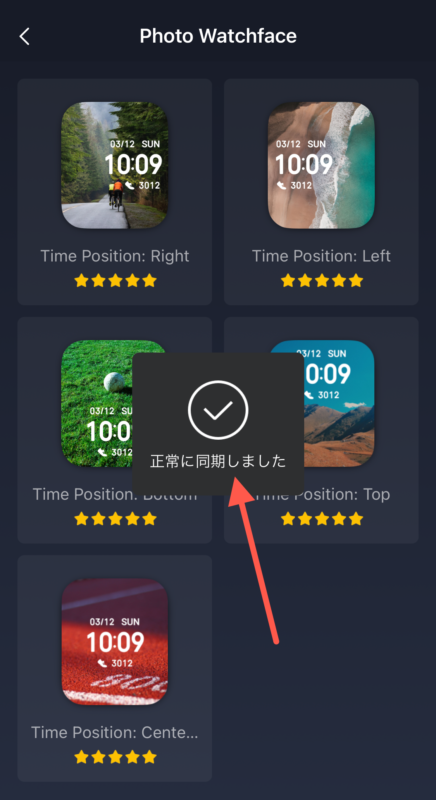
これで編集結果がBip5の文字盤に反映されるはずです。

関連記事
あわせて読みたい


【1週間使用レビュー】Amazfit Bip 5 を iPhone で使ったら満足度が高かった!LINEの音声通話の通知もか…
今回は 2023年9月22日より販売開始となった 「Amazfit Bip 5(アマズフィット ビップ ファイブ)」を徹底レビューしたいと思います。 Amazfit Bip 5 は、前モデルの Ama…
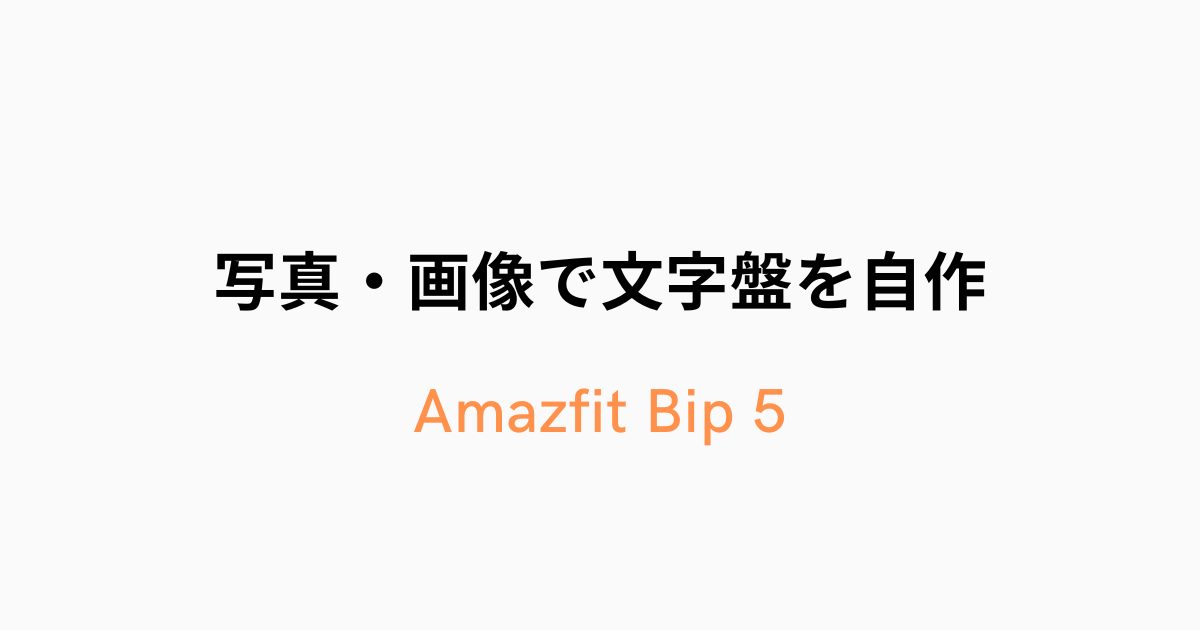

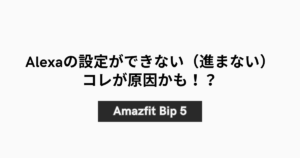
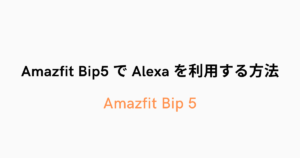
コメント